
 |
 |
 |
 |
|
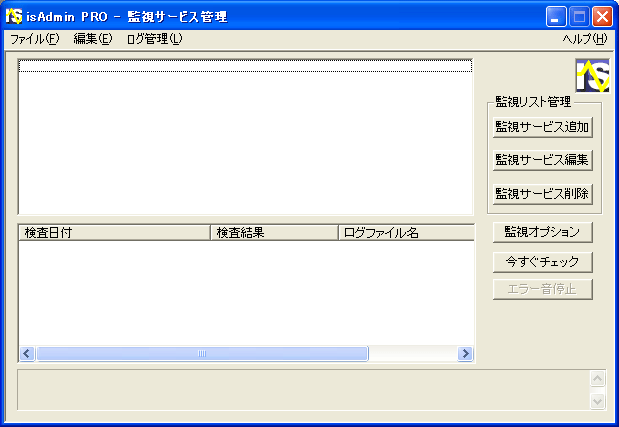
| 選択プロトコル | 表示 |
|---|---|
| HTTP/SSL | 入力URLが表示されます。 |
| コンテンツ自動復旧 | sync: コンテンツURL -> コンテンツ公開URL |
| ファイルシステム改ざん監視 | コンテンツURL(file://, ftp://) |
| Ping監視(*1) | コンテンツURL(ping://) |
*1) PRO版でのみ利用可能です。
リスト中の項目をダブルクリックすると編集を行うことができます。
| アイコン | 意味 |
|---|---|
| 検査結果OK(メール通知の必要がない場合) | |
| アラートが発生しメールにて通知済みのログです。 | |
| 通知メールの送信に失敗したログです。
このアイコンが表示されている場合、手動でログをチェックする必要があります。 また、このログは次回の監視時にメールにて再送が試みられます。再送に成功した場合は送信済アイコンに変わります。 |
|
| 通知メールの送信に失敗したが、その後手動で確認されたログです。 | |
| ログ情報が破損しています |
| アラート種別 | 意味 |
|---|---|
| OK | 検査結果OK |
| INFO | 検査結果情報通知 |
| WARN | 警告発生 |
| SYSTEM | システムアラート発生 |
| NET | ネットワークアラート発生 |
| CONTENTS | 改ざん検出アラート発生 |
| CRITICAL | クリティカルアラート発生(アラート通知メール送信エラー) |
| BrokenLog | ログファイル情報が破損しています。 |
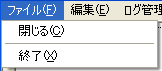 |
ファイルメニュー項目 | 機能 |
|---|---|---|
| 閉じる | 監視サービス管理ダイアログを閉じます。 | |
| 終了 | isAdminを終了します。 | |
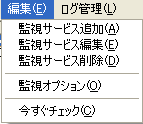 |
編集メニュー項目 | 機能 |
| 監視サービス追加 | 監視対象サービスを追加します。 | |
| 監視サービス編集 | 選択した監視対象サービスの設定を編集します。 | |
| 監視サービス削除 | 選択した監視対象サービスを削除します。 | |
| 監視オプション | 監視に関するオプション項目を設定します。 | |
| 今すぐチェック | 監視対象サービスのチェックを今すぐ行います。 | |
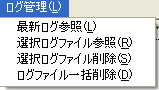 |
ログ管理メニュー項目 | 機能 |
| 最新ログ参照 | 最新のログファイルを参照します。 | |
| 選択ログファイル参照 | ログリストで選択されたログ情報を参照します。 | |
| 選択ログファイル削除 | ログリストで選択されたログ情報を削除します。 | |
| ログファイル一括削除 | ログファイルをすべて削除します。 | |
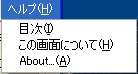 |
ヘルプメニュー項目 | 機能 |
| 目次 | ヘルプの目次を表示します。 | |
| この画面について | この画面のヘルプを表示します。 | |
| About... | isAdminバージョン情報を表示します。 |
 |
|